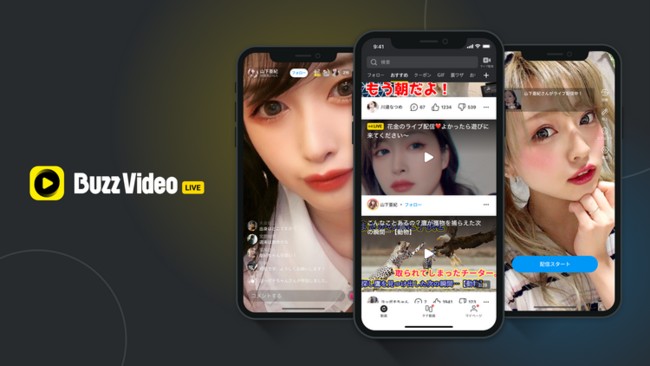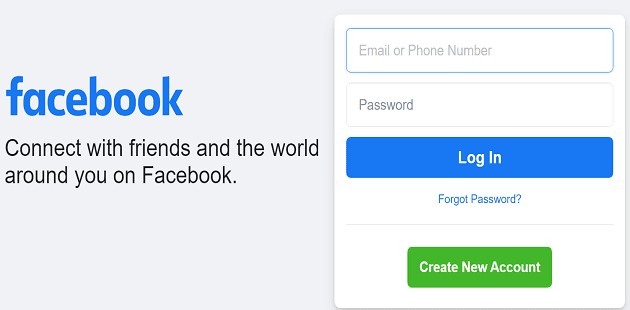YouTubeチャンネル登録とは何ですか?
購読するには?
YouTubeには「チャンネル」と呼ばれるものがあり、これは動画配信者(動画を公開しているアカウント)が配信している動画の一覧です。このチャンネルをGoogleアカウントにログインした状態で登録することを「チャンネル登録」と呼びます。現在、有料のチャンネルはなく、どのチャンネルも無料で登録することができます。
例えば、ある動画が気に入り、その動画を投稿した人の他の動画も見たい場合、チャンネル登録することで簡単に他の動画を見ることができるようになります。もう一度見たいときに動画を探す手間が省けますし、配信者が新しい動画を投稿すると通知され、自分が見ていない動画の本数も確認することができます。このチャンネルに登録することで、YouTubeを自分好みにカスタマイズすることができます。
プレイリストとの違い
YouTubeには、お気に入りの動画を管理するための「プレイリスト」機能もあります。サブスクリプションが1つの配信者の動画のリストであるのに対し、プレイリストは様々な配信者の動画を自分の好みに合わせてリスト化することができる機能です。例えば、音楽動画のリストを作りたい場合、「ロック」「ポップ」「ジャズ」などのリストを作成し、それぞれのリストに好きなアーティストの動画を入れることができます。
また、チャンネル登録は、放送局が新しい動画を配信すると自動的に追加されますが、プレイリストを自動的に追加する機能はありません。プレイリストは、いろいろなアーティストの好きな曲をピックアップしたり、見たい動画や後で保存したい動画を集めたりするのに便利です。
以下の手順でプレイリストを作成してください。
- 動画の下にある「保存」を選択
- "新しいプレイリストを作成する "を選択
- プレイリスト名を入力
- "作成 "を選択
チャンネル登録のメリット
チャンネル登録のメリットは、新しい動画を見逃さないという点です。チャンネル登録することで、後述する方法で新しい動画が配信された際に通知されるようになります。そのため、最新の動画を見逃すことなく、すぐに視聴することができます。ただし、チャンネル登録しないと見れない動画があるわけではありません。あくまで、お気に入りの動画を管理しやすく、探しやすくするための機能です。
私のYouTubeチャンネルを購読する方法お知らせの受け取り方
パソコンでの方法を説明しますが、スマートフォン(iPhone、Android)でも同様に行うことができます。
購読したいビデオを表示する。2.
2. 画面右下の赤枠の「購読」アイコンをクリック(数字は購読者数です)
== == 画面右下の赤枠の「Subscribe」アイコンをクリックします。
== ==
== ==
登録チャンネルの視聴方法
登録チャンネル」欄に、登録したチャンネル名が表示されます。
3. 視聴したいチャンネルをクリックします。
4. チャンネルのビデオリストが表示されますので、見たいビデオを選択します。
=============================================== 視聴したいチャンネルをクリックします。
チャンネル登録解除の方法
2. 画面右上の「購読中」アイコンをクリックします。
3. 表示されたポップアップウィンドウの「退会」をクリックします。
=================================================================== 「購読中止」ボタンをクリック。
チャンネル登録に関する注意事項
これは自分で動画を配信・投稿する方への注意点ですが、登録したチャンネルは自分のチャンネルにも表示されます。そのため、あるテーマの動画を配信していても、関係ないテーマのチャンネルが表示されることがあります。そのため、他の視聴者があなたのチャンネルを見失う可能性があります。
自分が購読しているチャンネルを他の人に知られたくない場合は、非公開に設定することができます。ここでは、購読しているチャンネルを非表示にする方法について説明します。
1. 画面右上のアイコンから「マイチャンネル」をクリックします。
== ==
チャンネル "をクリックします。
== 3.
== == 4.
4. "すべてのチャンネルをプライベートにする "を選択します。
== == 5.
保存して終了」をクリックします。
これで、他の人があなたの登録したチャンネルを見ることができなくなります。
チャンネルを登録できない理由と対処方法について教えてください。
YouTubeのチャンネル登録ができない場合、以下の原因が考えられます。それぞれについて、以下の対処法をお試しください。
ブラウザを最新バージョンに更新する。
ブラウザのバージョンが古いままだと、不具合が発生する場合があります。
キャッシュが溜まっている → キャッシュをクリアする
キャッシュとは、ウェブページを閲覧する際に、そのページで使われている画像やデータを一時的にパソコンに保存しておく仕組みです。キャッシュがたまりすぎていると、不具合が発生する場合があります。
アドオンが邪魔をしている → アドオンを停止する
アドオンは、ソフトウェアに後から追加できる拡張機能です。これが原因で不具合が発生することがあります。